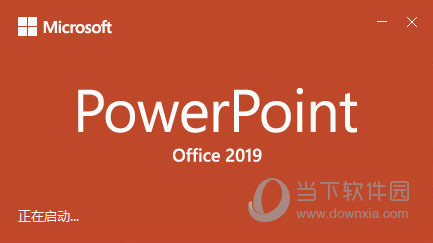win11系统中未检测到nvidia图形卡?Win11 nvidia显卡不见了的解决办法下载
win11系统中未检测到nvidia图形卡怎么解决?近期有小伙伴询问win11系统检测不到nvidia图形卡是怎么回事,由于显卡对游戏的作用很大,游戏里面的大部分画面都需要显卡的渲染,为了解决这个疑惑,知识兔小编下面就来为大家分享一个解决策略。
解决方法
1、桌面右键点击【此电脑】,知识兔选择【管理】。计算机管理窗口,点击【设备管理器】,点击【查看】,知识兔选择【显示隐藏的设备】。
2、展开【显示适配器】,知识兔选择NVIDIA显卡。
3、右键【卸载设备】,并勾选【尝试删除此设备的驱动程序】。
4、返回到计算机管理窗口,点击顶部的【操作】,打开的下拉项中,知识兔选择【扫描检测硬件改动】。
5、这时候,安装准备好的显卡驱动程序。
6、显卡驱动安装好,识别正常后,重启一次电脑。
下载仅供下载体验和测试学习,不得商用和正当使用。
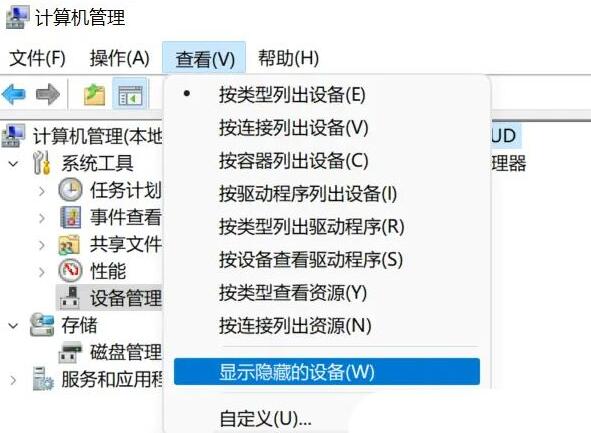
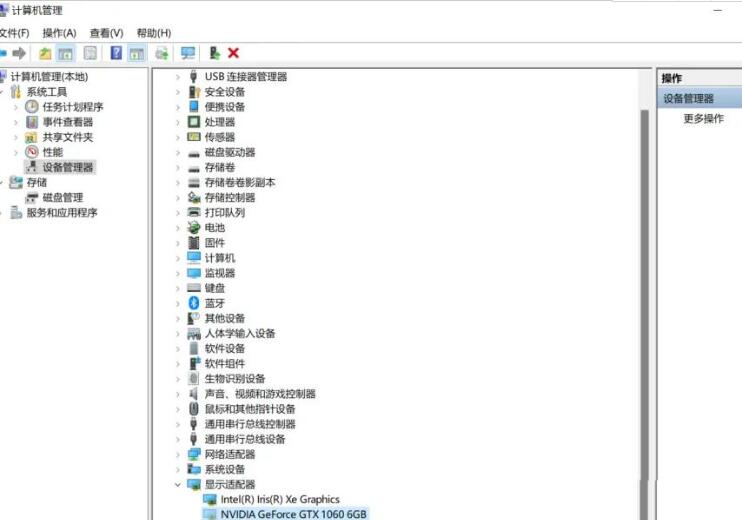
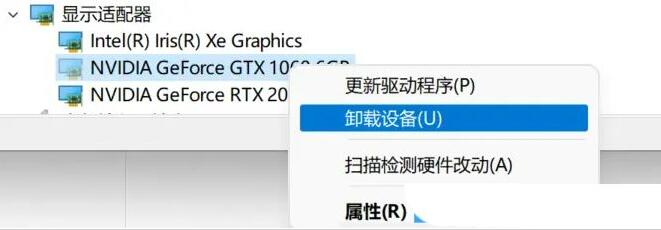
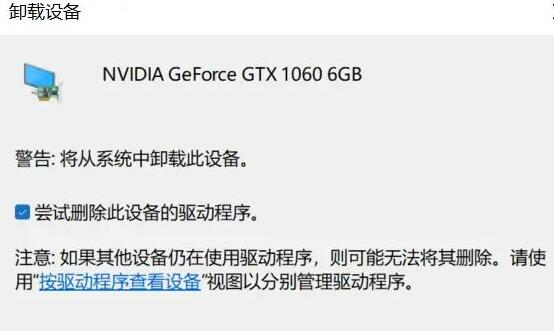
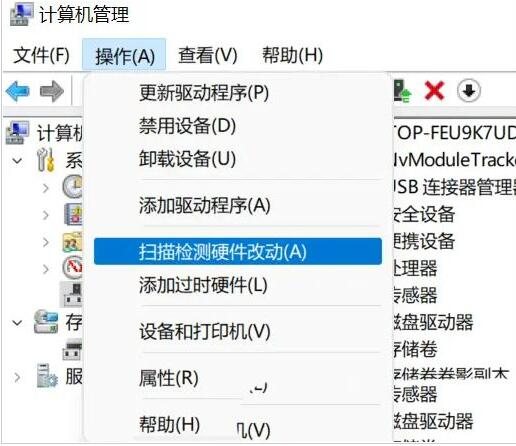
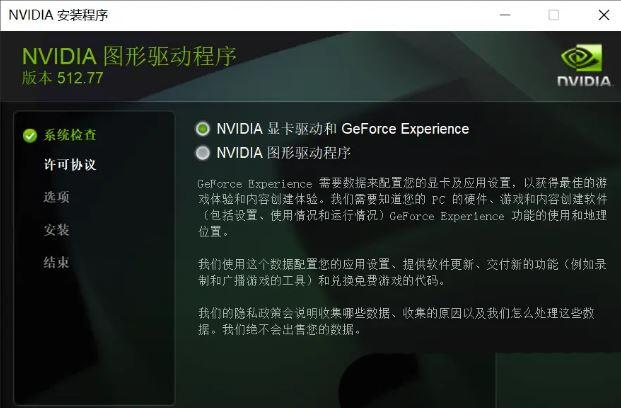
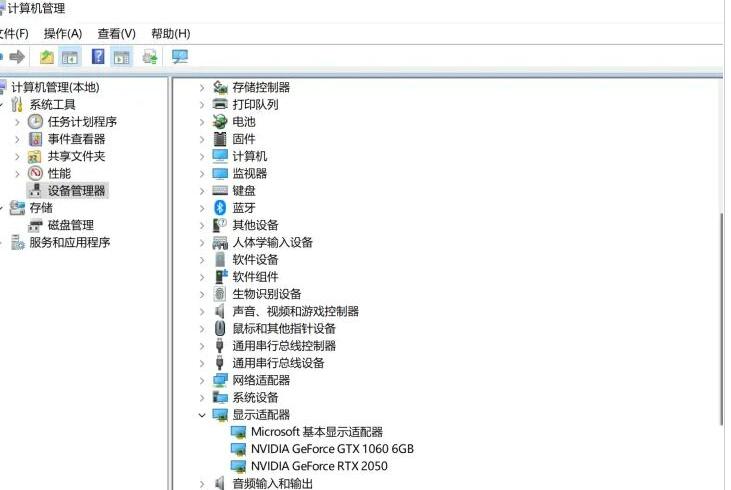
![PICS3D 2020破解版[免加密]_Crosslight PICS3D 2020(含破解补丁)](/d/p156/2-220420222641552.jpg)




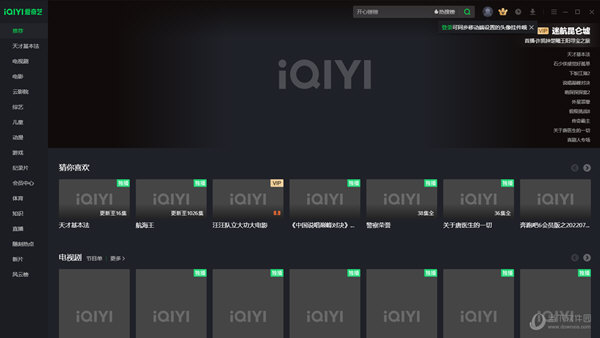
![[Win] Wave Alchemy Pulse 数字混响插件下载](https://www.xxapp.net/wp-content/uploads/2023/08/2023082620521021.png)